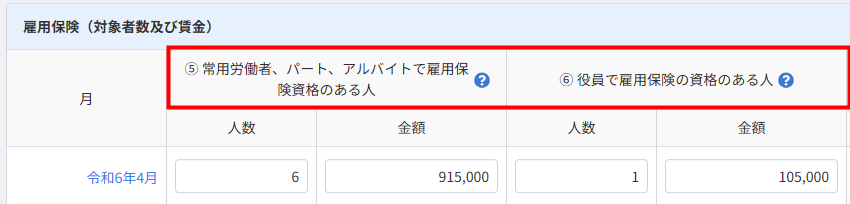概要
このガイドでは、年度更新の対象となる従業員の人数や条件についてご説明します。
- 年度更新は一元適用事業かつ継続事業にのみ対応しています。
- 2024年度以前に作成した手続きの賃金集計表や労働保険申告書は、更新や電子申請が行えません。
- 2024年度以前に作成して更新済みの賃金集計表や労働保険申告書はダウンロードできます。
- 年度更新の操作方法については、こちらのガイドをご参照ください。
対象ページ
対象のお客さま
マネーフォワード クラウド社会保険をご利用中のお客さま
目次
「年度更新」とは
事業主は毎年、新年度の概算保険料を納付するための申告・納付と、前年度の保険料を精算するための確定保険料の申告・納付を行う必要があります。
この手続きを「年度更新」といいます。
納付する労働保険料は、保険年度(毎年4月1日から翌年3月31日まで)を単位とし、全労働者の賃金に事業の種類ごとに定められた保険料率を乗じて算定します。
年度更新に関する詳細は、以下の厚生労働省のページをご参照ください。
令和7年度事業主の皆様へ(継続事業用)労働保険年度更新申告書の書き方|厚生労働省
年度更新の手続きは、毎年6月1日から7月10日までの間に行う必要があります。
2025年分(令和7年分)の申請は2025年(令和7年)6月2日から7月10日までの期間に行ってください。
未対応のケース
以下に該当する場合は自動で判定できません。
- 二元適用事業者
- 特別加入者
- 船員保険
上記に該当する場合は、必要に応じて「賃金集計表」画面と「労働保険申告書」画面で編集を行ってください。
年度更新の操作方法
クラウド給与と連携している場合
- 「マネーフォワード クラウド給与」にログインし、「給与計算」画面で対象の保険年度に該当する月の給与計算を確定します。

- マネーフォワード クラウド社会保険にログインし、左メニューの「会社手続き」にある「年度更新」をクリックします。
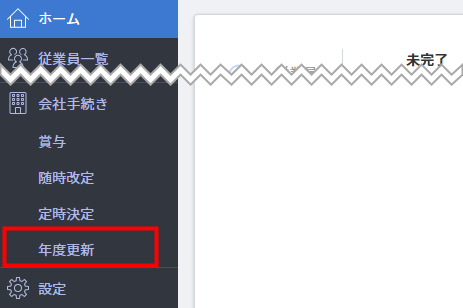
- 「年度更新手続き一覧」画面右上の「手続きの追加」をクリックします。
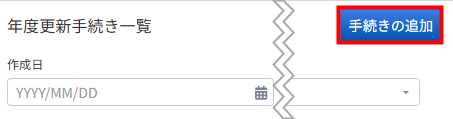
- 「年度更新手続きの新規追加」画面で「手続き名」を入力し、「年度更新結果」「適用事業所を選択」「手続きに含める事業所を選択」を選択して「手続きへ」をクリックします。
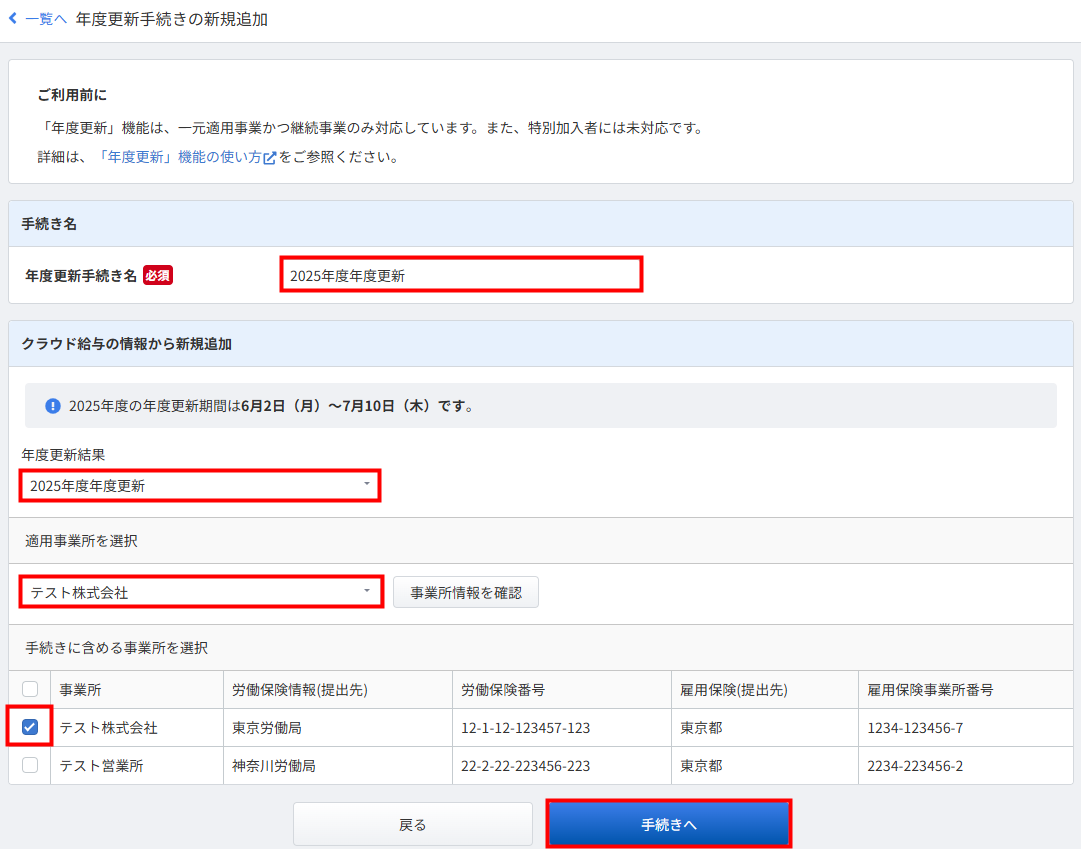
- 「年度更新手続きの編集」画面が表示されたことを確認し、「基本設定」「賃金集計表」「労働保険申告書」タブを切り替えて設定します。

クラウド給与と連携していない場合
- クラウド社会保険にログインし、左メニューの「会社手続き」にある「年度更新」をクリックします。
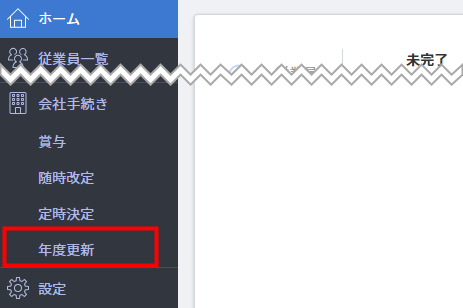
- 「年度更新手続き一覧」画面右上の「手続きの追加」をクリックします。
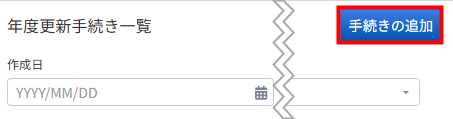
- 「年度更新手続きの新規追加」画面で「手続き名」を入力し、「年度更新結果」と「適用事業所情報を選択」を選択して「手続きへ」をクリックします。
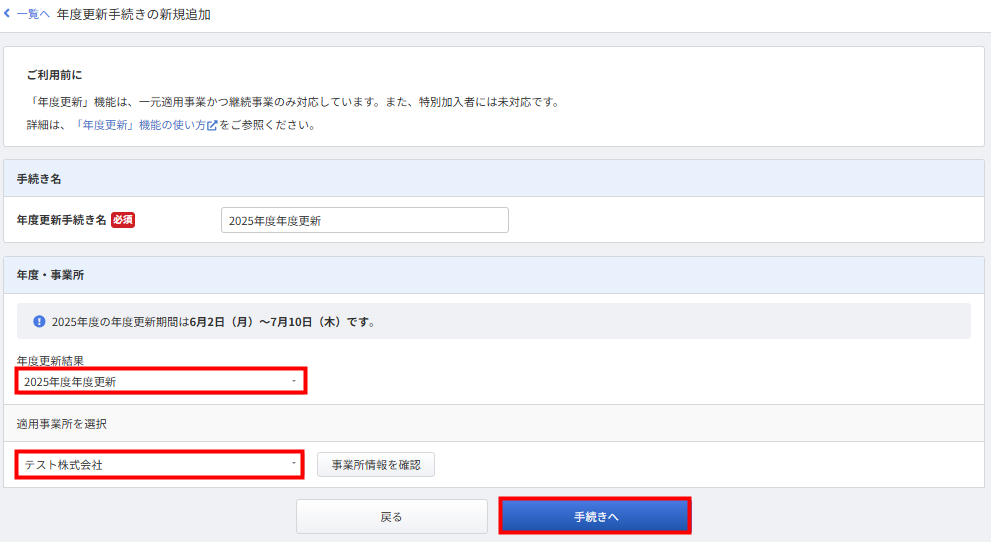
- 「年度更新手続きの編集」画面が表示されたことを確認し、「賃金集計表」タブを選択します。

- 「労災保険および一般拠出金(対象者数および賃金)」と「雇用保険(対象者数及び賃金)」に必要な情報を登録します。
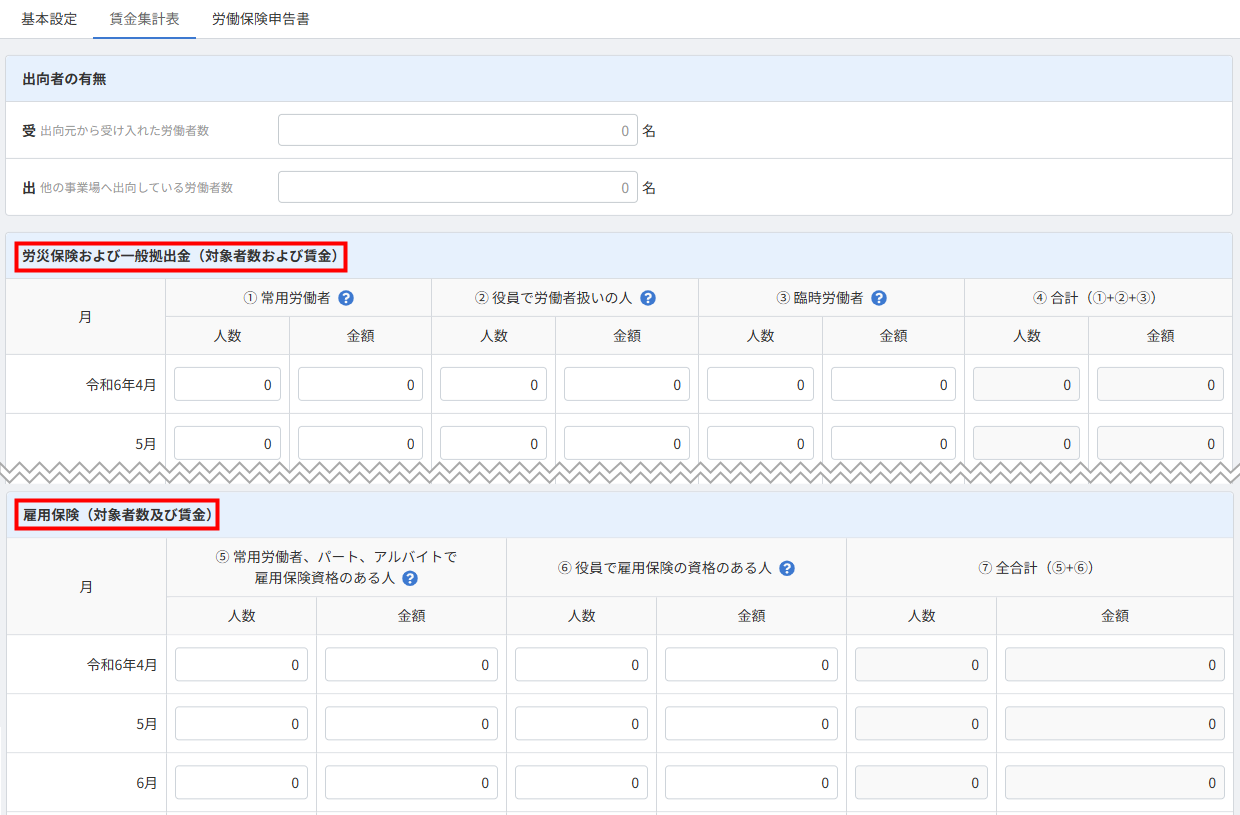
従業員の人数・金額が反映されない場合の対応方法
- 支給した賞与が年度更新に反映しない場合
- 「賃金集計表」の内訳に表示されない従業員がいる場合
- 労災保険の対象者数および賃金が集計されない場合
- 雇用保険の対象者数および賃金が集計されない場合
- 労災保険の「役員で労働者扱いの人」と「臨時労働者」に集計されない場合
- 雇用保険の「役員で雇用保険の資格のある人」に集計されない場合
- メリット制の料率を設定する場合
支給した賞与が年度更新に反映しない場合
支給した賞与が年度更新に反映しない場合は、「賞与計算の集計月」の設定が想定と異なっている可能性があります。
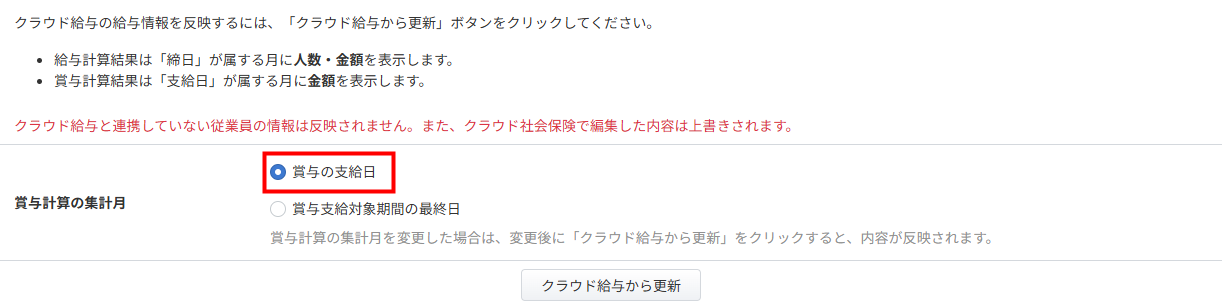
「賞与の支給日」を選択した場合
「賞与の支給日」を選択した場合、賞与は賞与の支給日が属する月に集計されます。
「マネーフォワード クラウド給与」の「賞与計算」画面で「メニュー」をクリックして「賞与計算の情報を変更」を選択し、「賞与計算の情報を選択」画面で「支給日」を確認してください。
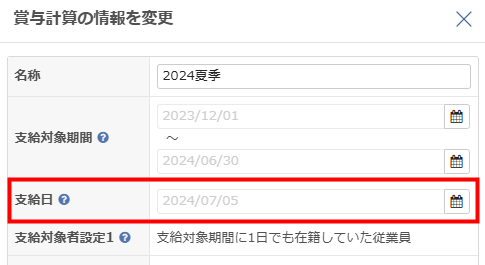
「賞与支給対象期間の最終日」を選択した場合
「賞与支給対象期間の最終日」の場合は、賞与の支給対象期間を基準に集計されます。
「賞与計算の集計月」で「賞与支給対象期間の最終日」を選択し、「クラウド給与から更新」をクリックしてください。

具体例
「賞与計算の集計月」が「賞与の支給日」の場合、「支給日」が2023年3月31日の賞与は2023年3月分として集計されます。
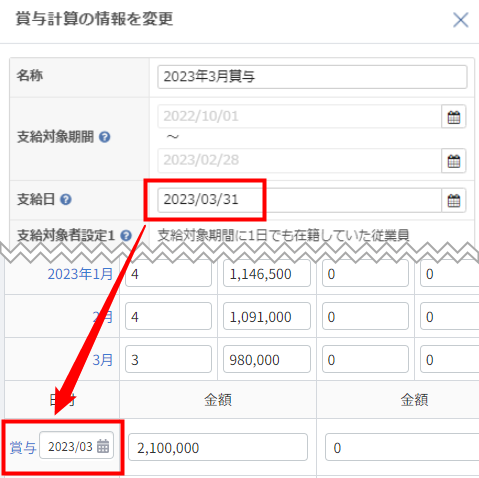
「賃金集計表」画面の内訳に表示されない従業員がいる場合
「賃金集計表」画面の内訳に従業員が表示されない場合、以下のいずれかに該当している可能性があります。
「従業員一覧」画面で従業員が登録されていない
「従業員一覧」画面に登録されていない従業員は、「賃金集計表」画面の内訳に表示されません。
クラウド給与から従業員を取り込む場合は、以下のガイドをご参照ください。
Q. 従業員の取り込み方法について教えてください。
従業員の所属する事業所が選択されていない
「基本設定」画面の「手続きに含める事業所を選択」で従業員の所属する事業所が選択されていない場合、該当の従業員は「賃金集計表」画面の内訳に表示されません。
「基本設定」画面で従業員の所属する事業所が選択されているかを確認してください。
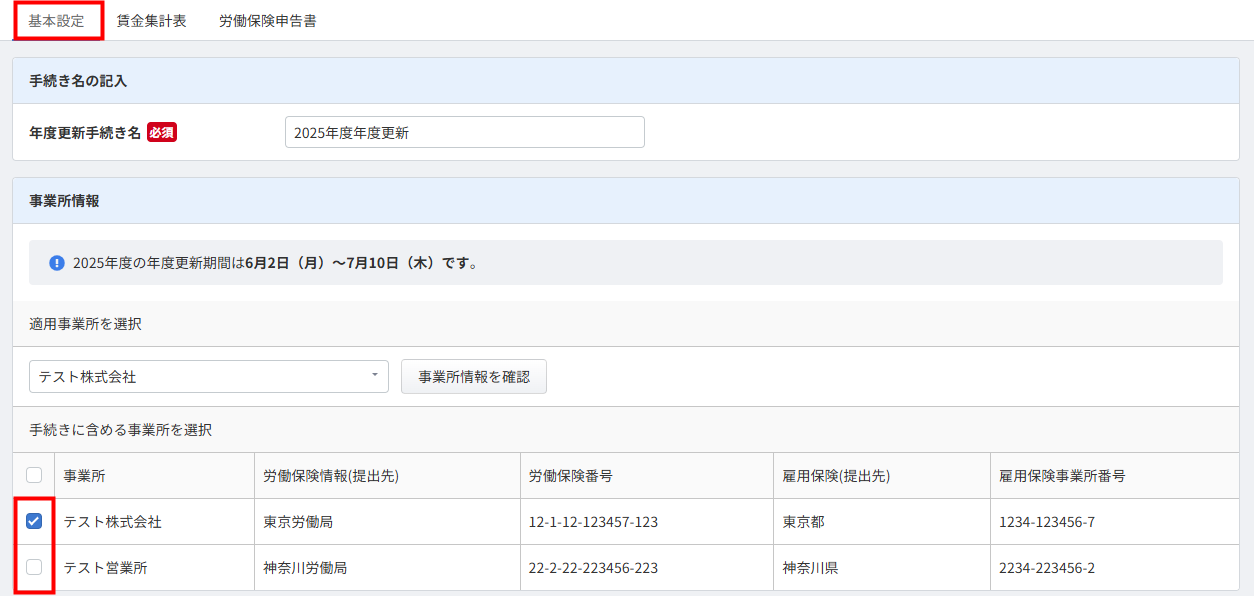
労災保険の対象者数および賃金が集計されない場合
従業員の「契約種別」が「役員」になっている
クラウド給与の「従業員情報」>「一般情報」画面において、対象従業員の「契約種別」を「役員」に設定し、給与計算や賞与計算を確定した可能性があります。
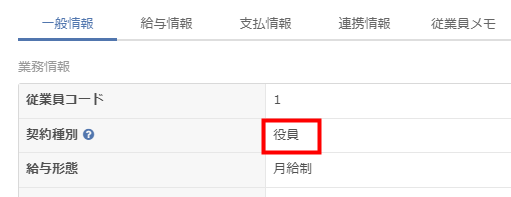
給与計算などを確定したあとに「契約種別」を変更しても、賃金集計表には反映されません。
修正が必要な場合は、「賃金集計表」画面で人数と金額を編集してください。
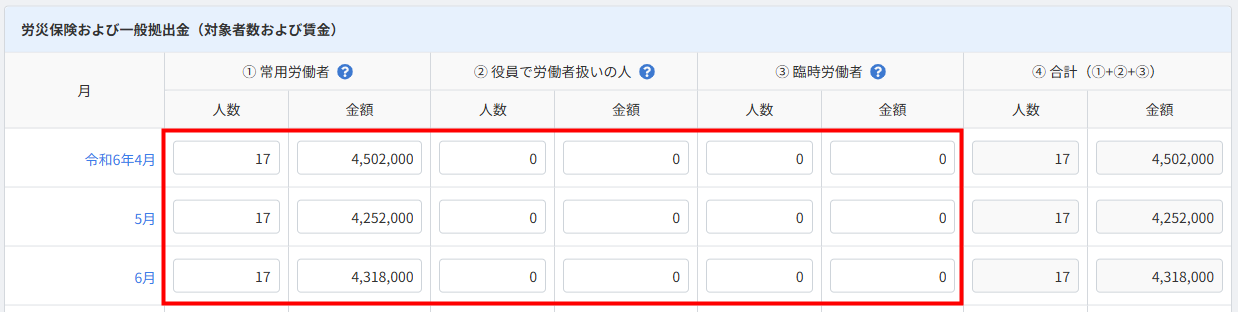
雇用保険の対象者数および賃金が集計されない場合
従業員の「契約種別」が「役員」になっている
クラウド給与の「従業員情報」>「一般情報」画面において、対象従業員の「契約種別」を「役員」に設定し、給与計算や賞与計算を確定した可能性があります。
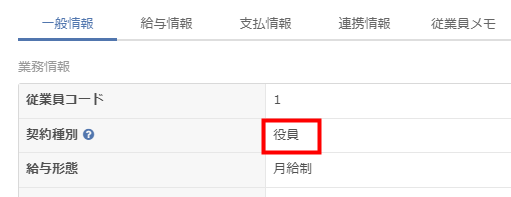
給与計算などを確定したあとに「契約種別」を変更しても、賃金集計表には反映されません。
修正が必要な場合は、「賃金集計表」画面で人数と金額を編集してください。
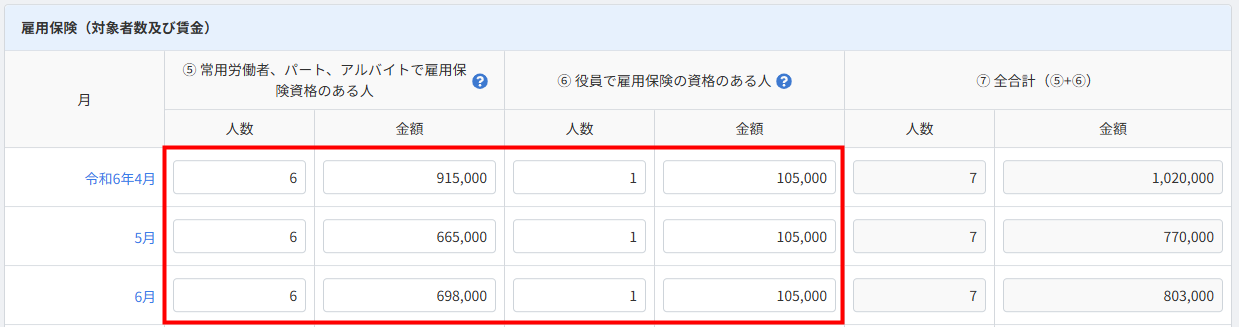
雇用保険の資格を取得していない
「従業員一覧」>「本人情報」画面の「労働保険」で「資格取得年月日」を設定していないか、「離職等年月日」を設定している可能性があります。
「資格取得年月日」の設定や「離職等年月日」の削除を行ってから、「クラウド給与から更新」をクリックして賃金集計表に反映させてください。
反映後、「従業員一覧」>「本人情報」画面で「労働保険」を確認してください。
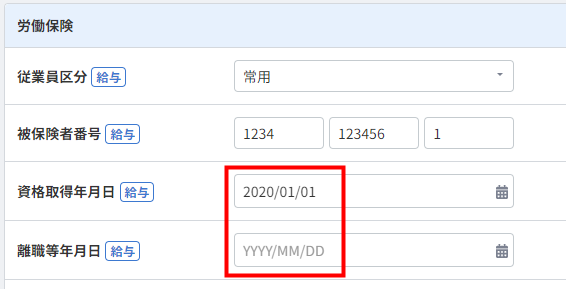
労災保険の「役員で労働者扱いの人」と「臨時労働者」に集計されない場合
クラウド給与の「従業員情報」>「給与情報」画面において、「労災保険 / 雇用保険」の「従業員区分」を正しく選択せずに、給与計算や賞与計算を確定した可能性があります。

賃金集計表は、「従業員区分」で選択した項目によって以下のように集計されます。
- 従業員区分が「常用」:「① 常用労働者」として集計される。
- 従業員区分が「臨時」:「③ 臨時労働者」として集計される。
- 従業員区分が「役員で労働者扱いの者」:「② 役員で労働者扱いの人」として集計される。
給与計算や賞与計算の確定後に「従業員区分」を変更しても、賃金集計表には反映されません。
修正が必要な場合は、「賃金集計表」画面で人数と金額を編集してください。
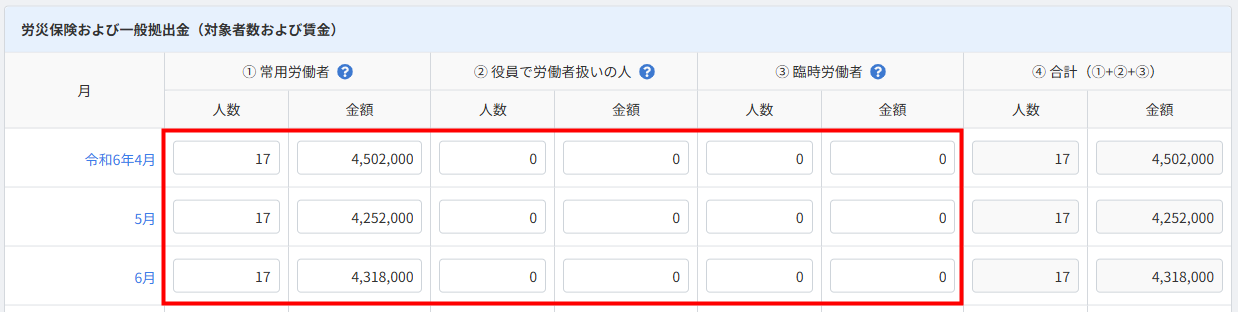
雇用保険の「役員で雇用保険の資格のある人」に集計されない場合
クラウド給与の「従業員情報」>「一般情報」画面にある「契約種別」において、「使用人兼務役員」を選択せずに、給与計算や賞与計算を確定した可能性があります。
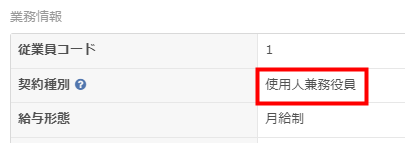
賃金集計表は、「従業員区分」で選択した項目によって以下のように集計されます。
- 「契約種別」が「役員」「使用人兼務役員」以外:「⑤ 常用労働者、パート、アルバイトで雇用保険資格のある人」として集計される。
- 「契約種別」が「使用人兼務役員」:「⑥ 役員で雇用保険の資格のある人」として集計される。
給与計算などを確定したあとに「従業員区分」を変更しても、賃金集計表には反映されません。
修正が必要な場合は、「賃金集計表」画面で人数と金額を編集してください。
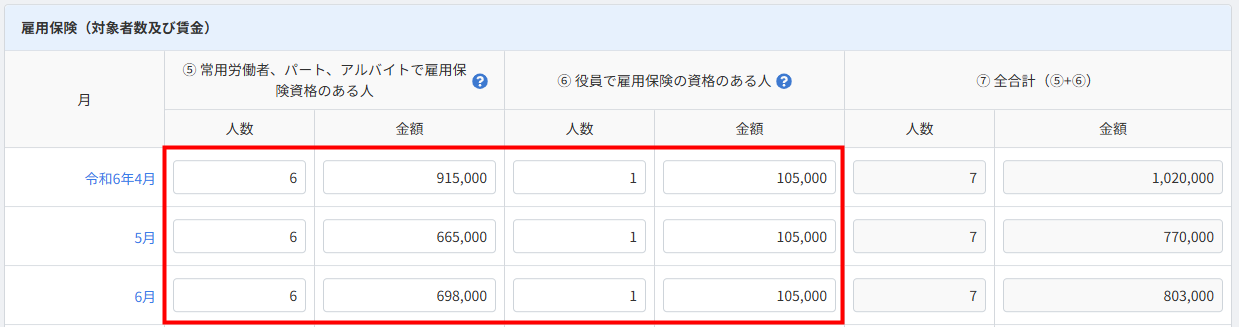
メリット制の料率を設定する場合
「事業所」画面でメリット制の料率を設定していない可能性があります。
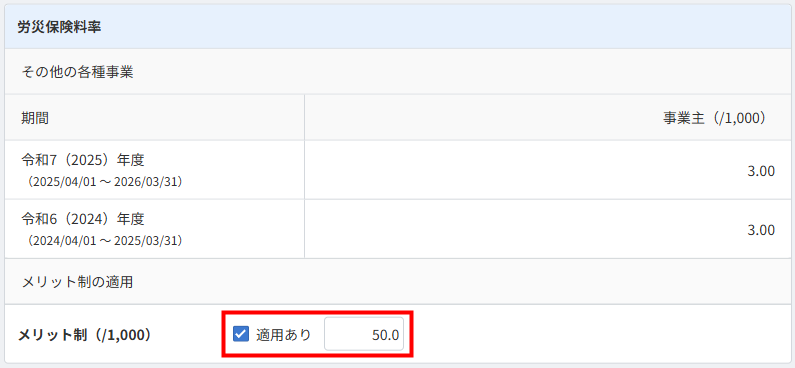
クラウド給与の「労働保険設定」画面でメリット料率を設定している場合は、設定した内容が連携されます。
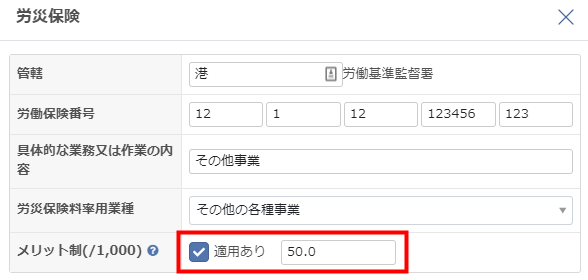
※本サポートサイトは、マネーフォワード クラウドの操作方法等の案内を目的としており、法律的またはその他アドバイスの提供を目的としたものではありません。当社は本サイトに記載している内容の正確性・妥当性の確保に努めておりますが、実際のご利用にあたっては、個別の事情を適宜専門家に相談するなど、ご自身の判断でご利用ください。
頂いた内容は、当サイトのコンテンツの内容改善のためにのみ使用いたします。

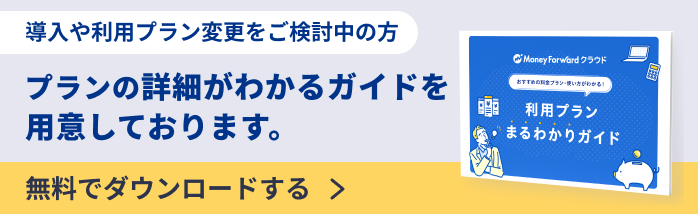
よく見られているガイド
- 「事業者」の設定方法事業者設定
- 「入社」画面の使い方入社手続き
- 「退職」画面の使い方退職手続き